
Turinys:
- 1 žingsnis: surinkite savo medžiagas
- 2 žingsnis: PIR / fotorezistorius - kodas
- 3 žingsnis: PIR / fotorezistorius - elektros schemos
- 4 žingsnis: OLED / DHT - kodas
- 5 žingsnis: OLED / DHT - elektros schemos
- 6 veiksmas: surinkite duomenis iš OLED
- 7 žingsnis: SD kortelė - kodas
- 8 žingsnis: SD kortelė - elektros schemos
- 9 veiksmas: duomenų rinkimas iš SD kortelės
- 10 veiksmas: viso kodo sujungimas
- 11 veiksmas: pasiūlymai/trikčių šalinimas
- 12 žingsnis: modelio kūrimas
- 13 žingsnis: išbandykite viską kartu
- 14 žingsnis: Padėkos
- Autorius John Day [email protected].
- Public 2024-01-30 10:44.
- Paskutinį kartą keistas 2025-01-23 14:56.



Šviesos tarša veikia mus visus visame pasaulyje. Nuo tada, kai buvo išrasta lemputė, šviesa tapo daug populiaresnė ir buvo specialiai naudojama didžiuosiuose miestuose, tokiuose kaip Niujorkas ir Čikaga. Visa ši šviesa gali paveikti tiek daug skirtingų rūšių gyvūnų; Pavyzdžiui, vėžlių kūdikiai, kuriems reikia rasti kelią į vandenyną, naudodamiesi mėnuliu, nurodo pavojingą mėnulio šviesą ir eina į greitkelį. Šviesa taip pat veikia paukščių migraciją ir jų poravimosi sezonus. Be visų gyvūnų, kuriuos veikia šviesos tarša, tai daro įtaką ir mums. Kai naktį vaikštome lauke ir matome šias akinančias mėlynas lemputes, mūsų protas pradeda galvoti, kad yra dienos laikas. Todėl mūsų smegenys negamina melatonino; chemikalas, reikalingas mums užmigti. Kadangi šios cheminės medžiagos negaminama tiek daug, mūsų miego grafikas yra išmetamas, o tai sukelia daugybę kitų problemų.
Tačiau naudodamiesi mūsų šviesos taršos sprendimu „Artemis“, mes lengvai sukuriame geresnį rytojų šviesos taršos požiūriu. Mūsų šviesa turi šiltą spalvų temperatūrą, kad neišskleistų mėlynos šviesos, kad galvotume, jog turėtume pabusti vėlai naktį. Naudodami „Arduino Uno“, kelis skirtingus jutiklius ir „Snap Circuits“, mūsų šviesa įsijungia arba išsijungia, atsižvelgiant į vietovės veiklą, tamsą ir dar daugiau. Naudojant mūsų sprendimą, į atmosferą bus skleidžiama mažiau šviesos, todėl mes, kartu su visais gyvūnais, galime mėgautis naktinio dangaus grožiu, kuris padeda išlaikyti mūsų aplinką palaimingą.
1 žingsnis: surinkite savo medžiagas
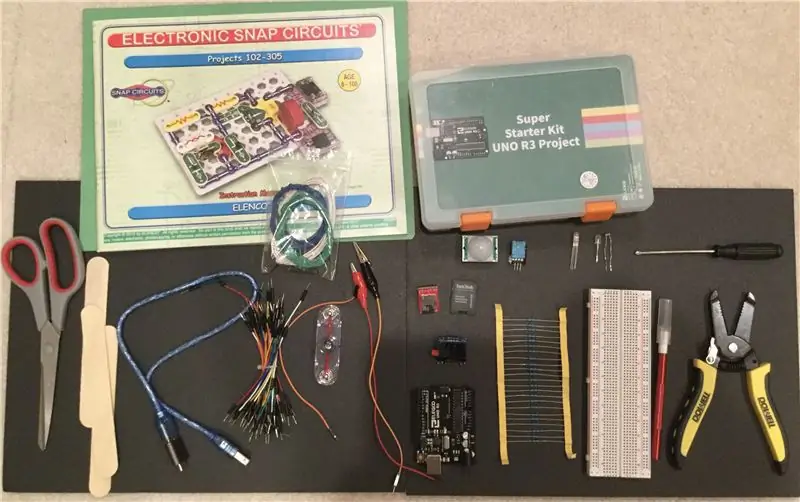
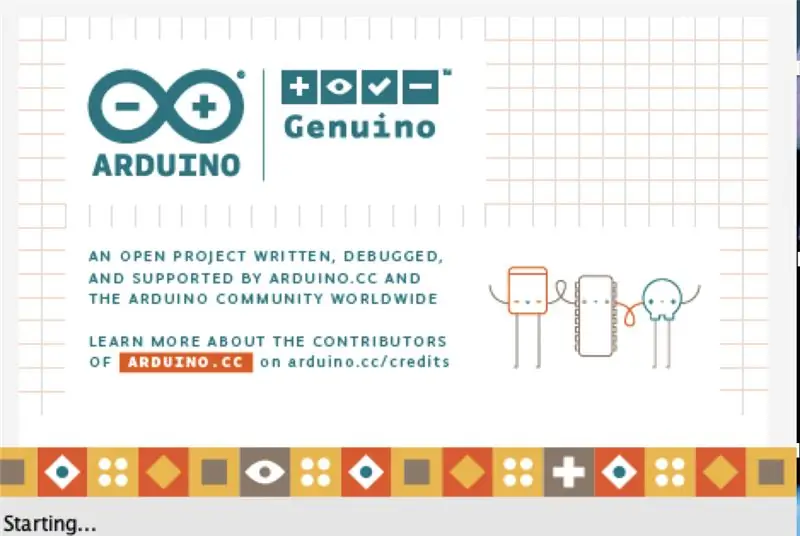
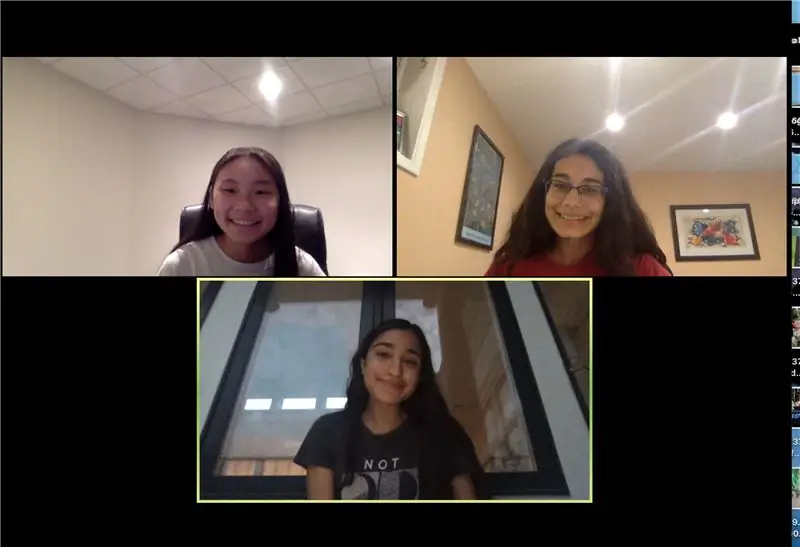
Pirmasis „Artemis“gamybos žingsnis yra surinkti medžiagas.
Kaip matyti pirmame paveikslėlyje aukščiau, čia pateikiamas jums reikalingų fizinių medžiagų sąrašas:
-
„Super Starter Kit Uno R3 Project“- jame bus jūsų mikrovaldiklis, duonos plokštė ir visi jutikliai, kurių jums prireiks, kad galėtumėte juos naudoti savo šviesai koduoti. Tiksliau, jums reikės:
- USB-„Arduino“kabelis (ir adapteris, jei nešiojamajame kompiuteryje nėra USB prievado)
- Vyrų ir vyrų laidai
- Vyrų ir moterų laidai
- Ypač ilgi laidai (prireikus nukirpti)
- Trumpieji kabeliai (norint prijungti „Snap Circuits“fotorezistorių prie duonos lentos)
- „Micro SD“kortelė ir skaitytuvas
- OLED ekranas
- „Arduino Uno“mikrovaldiklis
- PIR jutiklis
- DHT (drėgmės/temperatūros) jutiklis
- 220k Om rezistoriai
- Duonos lenta
- RGB šviesos diodai (4x) arba įprasti šviesos diodai (4x)
- Fotorezistorius
- Klasikinis „Snap Circuits“rinkinys (kaip parodyta aukščiau esančiame vadove). Tiksliau, jums reikės fotorezistoriaus „Snap Circuits“.
- Žirklės
- Medinės lazdelės
- „Exacto“peilis
- Vielos nuėmiklis
- Atsuktuvas
- Juodos putos šerdis
- Statybinis popierius
- Kaip parodyta antrame paveikslėlyje, jums reikės „Arduino Genuino“programos jūsų staliniame/nešiojamajame kompiuteryje, kad galėtumėte koduoti jutiklius.
- Kaip parodyta trečioje nuotraukoje, jums reikės draugų, su kuriais tai padarysite!
2 žingsnis: PIR / fotorezistorius - kodas
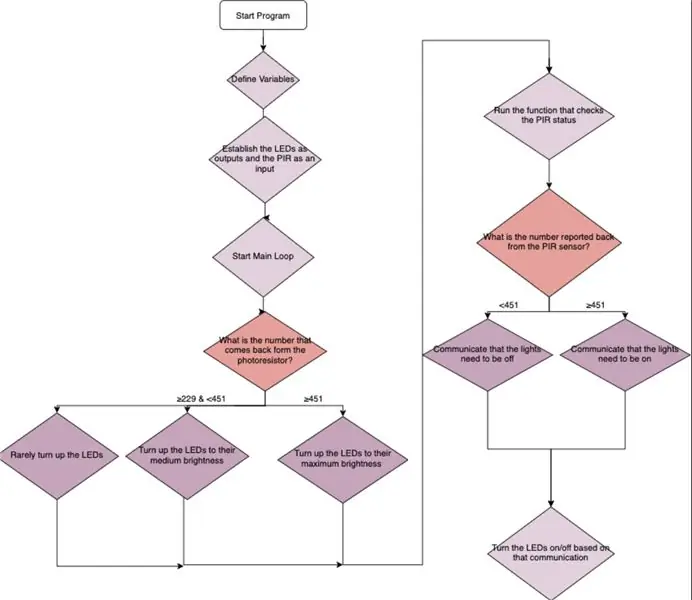
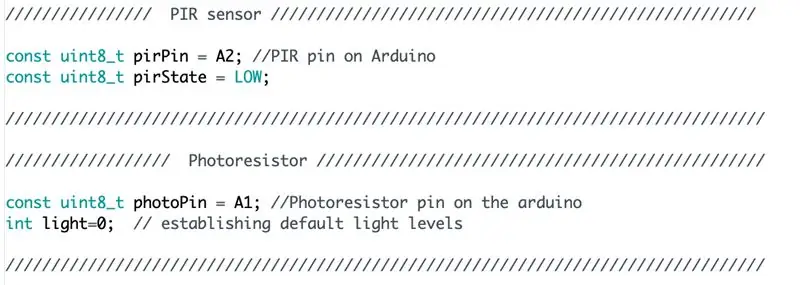
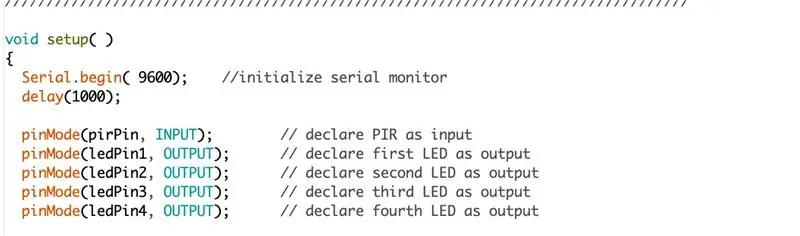
Pirmasis jūsų sukurtas kodas yra PIR (judesio jutiklis) ir fotorezistorius. Sujungę šiuos du jutiklius į vieną kodą, galime priversti šviesą reaguoti tiek į tamsos lygį, tiek į veiklą (ar jos nebuvimą) toje srityje. Štai ką atlieka kiekviena pagrindinė kodo funkcija:
setup (): ši funkcija įjungia nuoseklųjį monitorių ir nustato LED kaištį kaip išvestį, o PIR kaištį kaip įvestį
kilpa (): ši funkcija vykdo funkciją photo_value () ir funkciją checkPIRStatus ()
NB čia (): ši funkcija įrašo šviesos diodus kaip išjungtus, jei judesio jutiklis neįjungtas
SBhere (): ši funkcija užrašo šviesos diodus taip, kad jie būtų įjungti, kad jie būtų ryškūs, jei įjungtas judesio jutiklis
checkPIRStatus (): ši funkcija gauna duomenis iš jutiklio, tada patikrina, ar nurodyta vertė yra didesnė nei 451. Jei ji yra ir jutiklis yra išjungtas, jis yra įjungtas ir veikia „SBhere“). Tačiau, jei nurodytas skaičius yra mažas ir jutiklis įjungtas, jutiklis yra išjungtas ir veikia NBhere ().
photo_value (): ši funkcija patikrina, ar skaičius yra didelis, vidutinis ar mažas, ir atitinkamai keičia šviesos intensyvumą.
3 žingsnis: PIR / fotorezistorius - elektros schemos


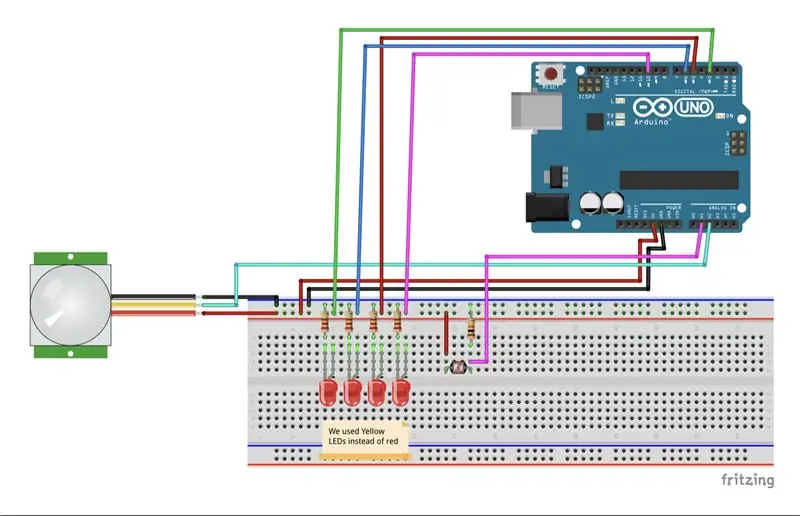
Sėkmingai surinkę kodą, prijunkite savo duonos lentą taip, kaip nurodyta aukščiau esančioje Fritzing diagramoje. Baigę įsitikinkite, kad viskas yra tinkamai prijungta ir kad niekas nėra vietoje. Be 4 įprastų arba RGB šviesos diodų, jums reikės:
- PIR jutiklis
- Fotorezistorius
- Trys vyriškos lyties laidai
- Vyrų ir vyrų laidai
- 4 220k Om rezistoriai
Po to, kai jūsų kodas sėkmingai įkeliamas į lentą, mostelėkite ranka virš PIR jutiklio. Šviesos turėtų įsijungti ir pašviesėti, o jei atidarysite nuoseklųjį monitorių, jis turėtų užrašyti „Judėjimas aptiktas!“. Kai atitrauksite ranką nuo PIR, serijiniame monitoriuje turėtų būti užrašas „Judėjimas baigtas!“, O šviesos diodas (arba RGB šviesos diodas, kaip parodyta brūkšninėje diagramoje) turėtų pritemdyti ir išsijungti:).
Kalbant apie fotorezistorių, jei jį uždengsite, šviesos diodas turėtų pašviesėti ir (arba) įsijungti, o pakėlus ranką, šviesos diodas turėtų pritemdyti. Jei įjungsite visus savo rajono žibintus, šviesos diodas turėtų būti beveik išjungtas.
4 žingsnis: OLED / DHT - kodas
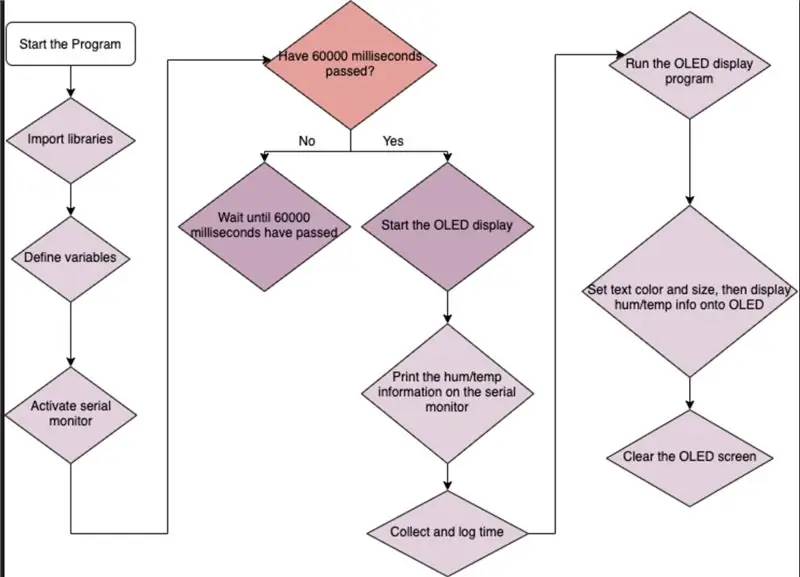
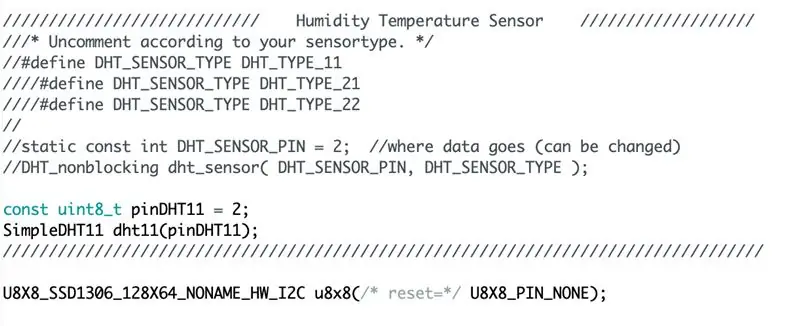
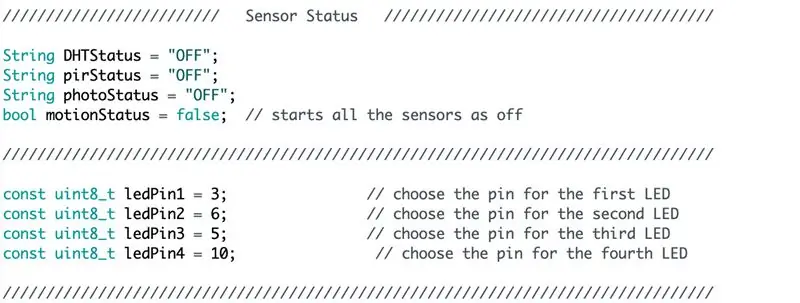
Kai baigsite kodo PIR/fotorezistorių segmentą, būsite pasiruošę pereiti prie OLED/DHT kodo! Veikdamas teisingai, šis kodas turėtų surinkti drėgmės/temperatūros duomenis iš supančios aplinkos ir, parodęs šią informaciją serijiniame monitoriuje, OLED ekrane turėtų parodyti šią informaciją, taip pat kitų jutiklių būseną.
Štai ką atlieka kiekviena kodo funkcija:
setup (): ši funkcija įjungia serijinį monitorių ir inicijuoja bibliotekas
kilpa (): ši funkcija sukuria temperatūros/drėgmės kintamuosius, tada OLED ekrane ir nuosekliajame monitoriuje rodo drėgmės/temperatūros informaciją
Čia yra konkrečios bibliotekos, kurias turite atsisiųsti, kad paleistumėte šį kodą:
U8g2 biblioteka
Pastaba: aukščiau pateiktas kodas yra skirtas DHT/OLED ir SD kortelėms, o išvardytos funkcijos yra tos, kurios valdo tik DHT/OLED jutiklius.
5 žingsnis: OLED / DHT - elektros schemos

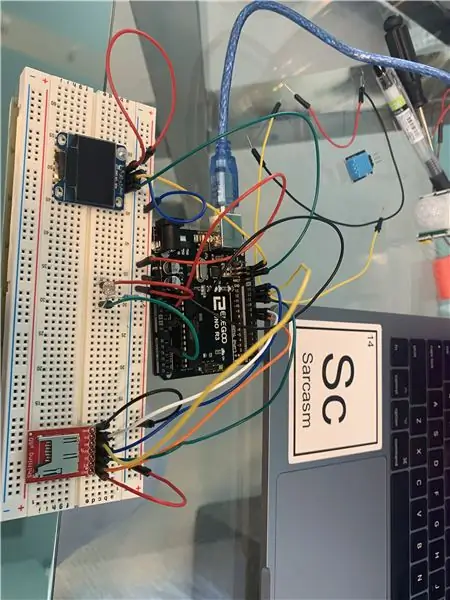
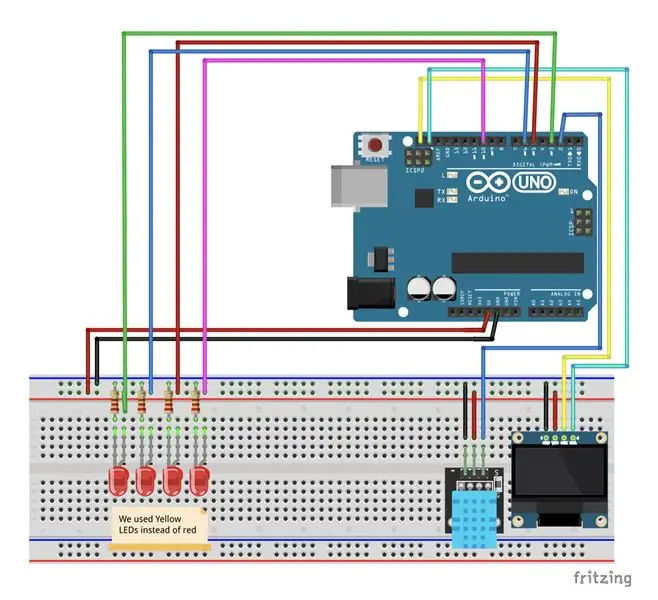
Sėkmingai surinkę kodą, prijunkite savo duonos lentą taip, kaip nurodyta aukščiau esančioje Fritzing diagramoje. Baigę įsitikinkite, kad viskas yra tinkamai prijungta ir kad niekas nėra vietoje. Be 4 įprastų arba RGB šviesos diodų, jums reikės:
- OLED ekranas
- DHT jutiklis
- Vyrų ir vyrų laidai
- 4 220k Om rezistoriai
Sėkmingai įkeliant kodą į lentą, serijos monitoriuje turėtų būti rodoma drėgmės/temperatūros informacija, o kai OLED ekrane bus rodomas jo „Adafruit“ekranas, viršuje turėtų būti rodomi drėgmės temperatūros duomenys su kiekvieno jutiklio būsena po juo sakydamas „ĮJUNGTA“arba „IŠJUNGTA“:).
6 veiksmas: surinkite duomenis iš OLED
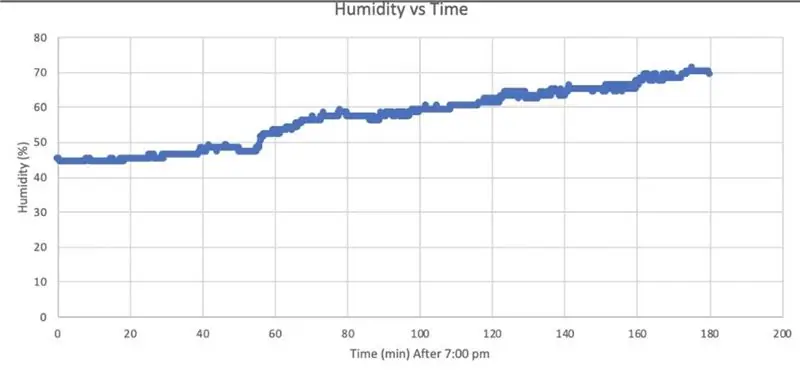
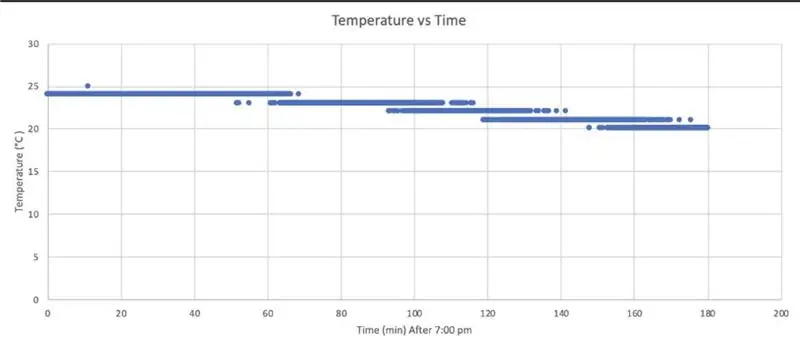
Naudodami serijinį monitorių, mes sugebėjome paversti drėgmės/temperatūros duomenis į grafiką. Kai jūsų kodas sėkmingai veikia ir serijiniame monitoriuje matote teisingą drėgmės/temperatūros informaciją, spustelėkite „Įrankiai“, tada „Serijinis braižytuvas“. Kai paspausite, turėsite gauti duomenų grafiką. Norėdami surinkti duomenis, pritvirtinkite DHT jutiklį prie duonos lentos, paleiskite galutinį kodą ir nustatykite DHT jutiklį šalia lango arba lauke nuo saulėlydžio iki saulėtekio, kad gautumėte duomenis.
Grafike, esančiame Celsijaus temperatūros ir laiko dešinėje, saulė leidžiasi. Šie duomenys buvo renkami saulėlydžio metu nuo 19:00 iki 22:00. Naktį, palyginti su diena, dažnai būna žemesnė temperatūra, nes saulė nebešildo vietos. Šie matavimai buvo surinkti naudojant DHT jutiklį, kuris renka ir temperatūros, ir drėgmės duomenis.
Kairėje esančioje diagramoje matuojamas drėgmės procentas ore ir laikas. Duomenys buvo renkami nuo 19:00 iki 22:00, naudojant DHT jutiklį. Laikui bėgant drėgmė pradėjo didėti, o tai gali reikšti kritulius artimiausiu metu. Krituliai yra svarbus veiksnys, į kurį reikia atsižvelgti projektuojant šviestuvus, nes oro sąlygos, tokios kaip lietus, sniegas ir rūkas, gali sumažinti matomumą ir paveikti šviesos sklaidą.
7 žingsnis: SD kortelė - kodas
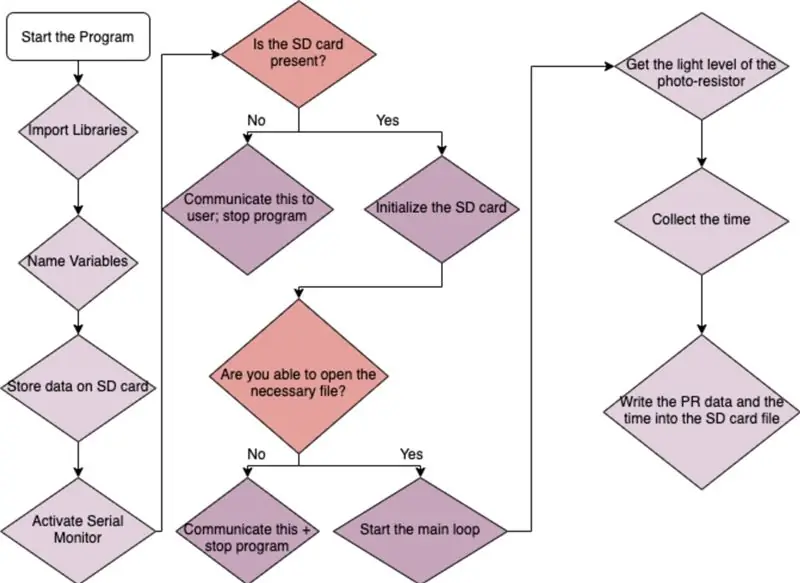
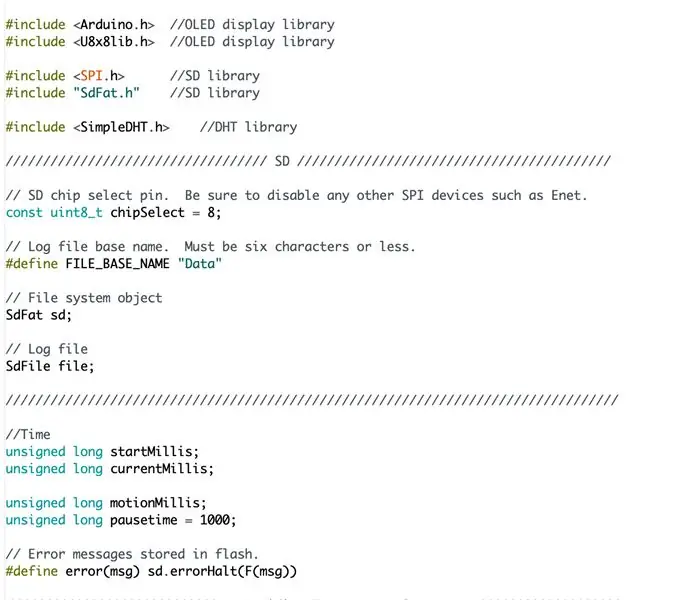
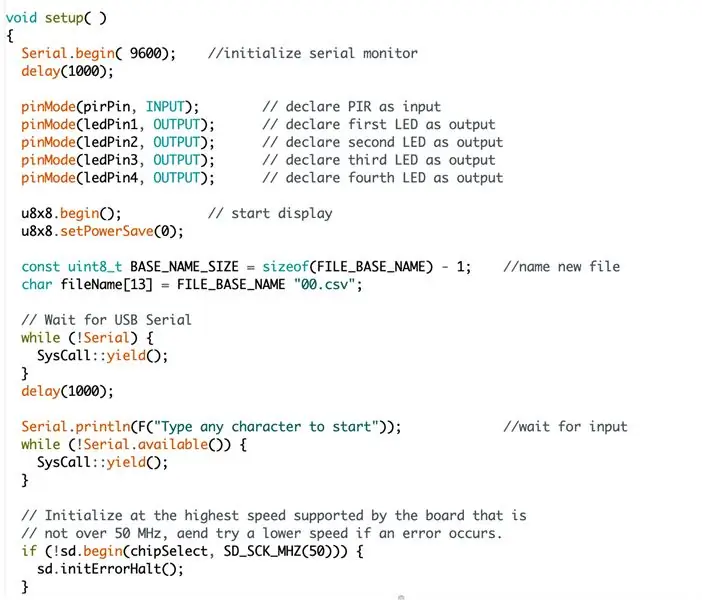
Dabar, kai sėkmingai užkodavote OLED/DHT segmentą ir PIR/fotorezistorių segmentą, esate pasiruošę paskutiniam segmentui: SD kortelės kodui. Tinkamai veikiant, šio kodo tikslas yra, kad SD kortelė nuskaitytų fotorezistoriaus duomenis ir parodytų visas apšvietimo tendencijas visą dieną.
Štai ką atlieka kiekviena kodo funkcija:
setup (): ši funkcija suaktyvina nuoseklųjį monitorių ir įrašo visus duomenis į serijinį monitorių
kilpa (): ši funkcija nustato laikmatį
writeHeader (): ši funkcija spausdina duomenų antraštes į SD kortelės failą
logData (): ši funkcija įrašo laiką, drėgmę ir temperatūrą į SD kortelės failą
Jums reikės papildomų bibliotekų:
- SD. FAT biblioteka
- Paprasta DHT biblioteka
8 žingsnis: SD kortelė - elektros schemos

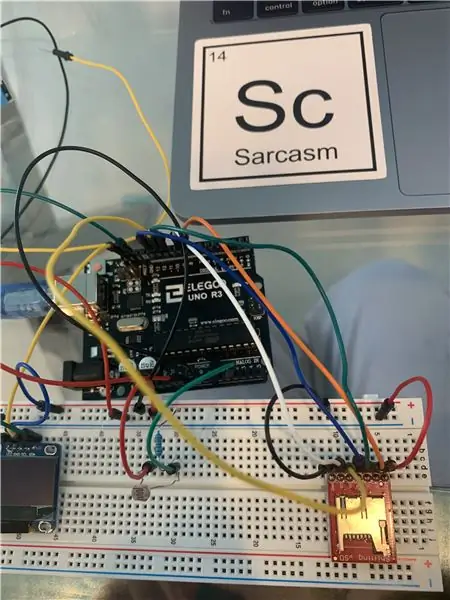
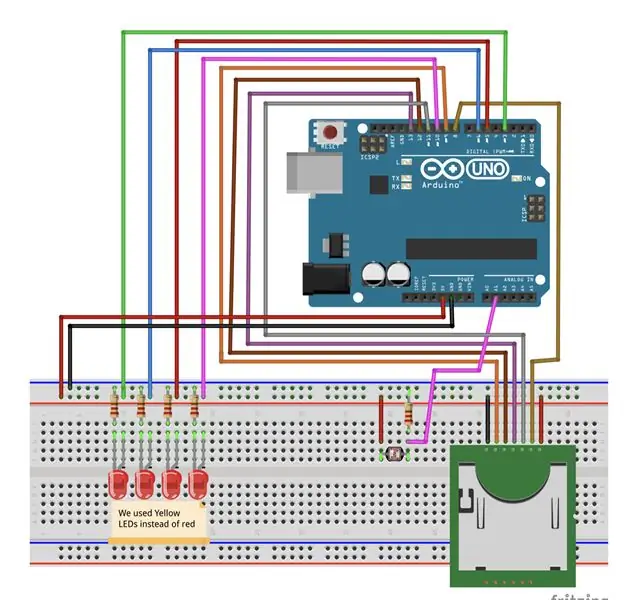
Sėkmingai surinkę kodą, prijunkite savo duonos lentą taip, kaip nurodyta aukščiau esančioje Fritzing diagramoje. Baigę įsitikinkite, kad viskas yra tinkamai prijungta ir kad niekas nėra vietoje. Jums reikės:
- SD kortelių skaitytuvas
- Fotorezistorius
- Vyrų ir vyrų laidai
- 1 220k Om rezistorius
Sėkmingai įkėlus kodą, palikite fotorezistorių prie lango arba išneškite į kiemą. Palikite saulėlydį iki saulėtekio, o kai grįšite, išimkite „micro SD“kortelę. Tada, naudodami SD kortelių skaitytuvą, leiskite nešiojamam kompiuteriui perskaityti informaciją ir sukurkite su ja grafiką!
9 veiksmas: duomenų rinkimas iš SD kortelės
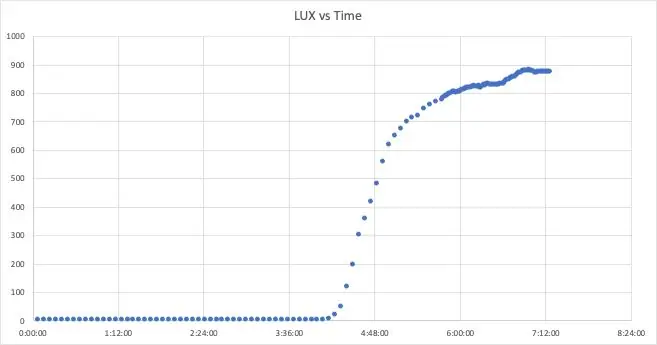
Viršuje yra duomenų, surinktų iš fotorezistoriaus verčių iš SD kortelės, nuotrauka. Šių duomenų rinkimo tikslas yra pamatyti apšvietimo tendencijas visą naktį, kad galėtume pamatyti, ar yra koks nors labai įkyrus dirbtinės šviesos šaltinis, sutrikdantis visų Žemės gyvūnų gyvenimą.
Norėdami surinkti duomenis, prijunkite fotorezistorių prie savo lentos naudodami Fritzing diagramą ir paleiskite galutinį kodą, esantį ZIP faile „Instructable“pabaigoje. Prijunkite „micro SD“kortelę prie skaitytuvo ir nustatykite fotorezistorių prie lango arba lauke nuo saulėlydžio iki saulėtekio, kad surinktumėte duomenis.
Šiuos duomenis surinko fotorezistorius, kuris matuoja šviesos intensyvumą. Duomenys buvo renkami nuo 12:00 iki 6:45 ir apima saulėtekį. Saulei kylant, šviesos intensyvumas padidėjo, todėl padidėjo fotorezistoriaus gautos vertės. Šiais duomenimis galima nustatyti, kada reikalingas dirbtinis apšvietimas, nes fotorezistorius nustato natūralios šviesos intensyvumą jo aplinkoje ir gali pasakyti, kada jis yra pakankamai ryškus, kad sukurtų matomą kraštovaizdį be dirbtinės šviesos.
10 veiksmas: viso kodo sujungimas
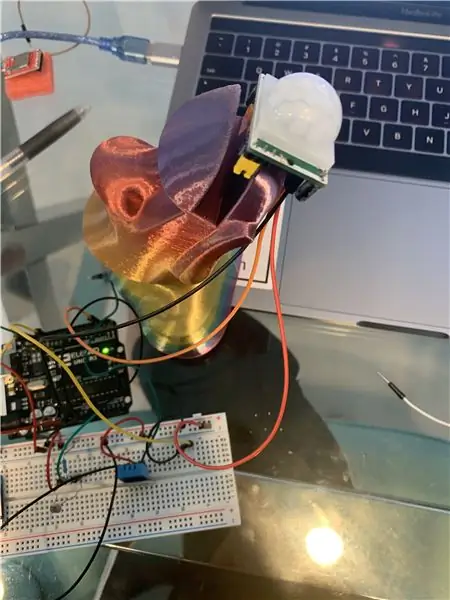

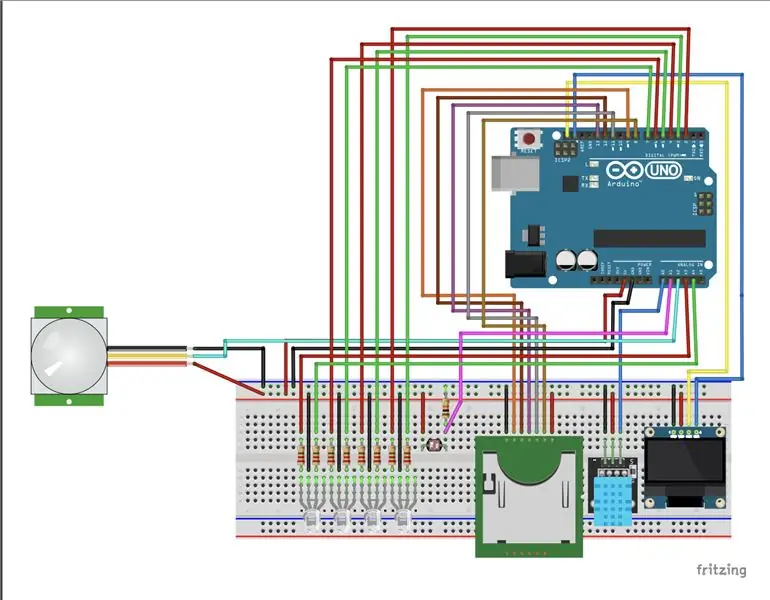
Kai baigsite koduoti tris atskirus kodo komponentus, laikas juos visus sujungti! Paimdami tris kodo komponentus, įsitikinkite, kad tarp visų programų nėra nieko vienodo, tada įdėkite jas į kitą programą. Po to įsitikinkite, kad viskas yra prijungta prie jūsų duonos lentos taip, kaip yra Fritzing diagramoje, ir paleiskite programą! Mums buvo pora kartų, kai kodas neveikė, kai sujungėme visus komponentus, todėl, jei iš pradžių atrodo, kad viskas neveikia, peržiūrėkite šios „Instructable“trikčių šalinimo dalį.
11 veiksmas: pasiūlymai/trikčių šalinimas
Žemiau yra keletas problemų, kurios gali kilti dirbant su kodu, pasiūlymų. Iš patirties žinome, kad kodas kartais gali būti labai erzinantis ir įtemptas, todėl tikimės, kad šie patarimai padės jums pakartoti mūsų * šviesos taršos sprendimą *:).
Bendra:
- Įsitikinkite, kad visi jūsų laidai yra prijungti prie tinkamų kaiščių, apie kuriuos jums pranešama programoje apibrėžiant kintamuosius.
- Įsitikinkite, kad visi jūsų laidai yra tinkamai prijungti (pavyzdžiui, galbūt reikia perjungti neigiamą ir teigiamą šviesos diodų pusę)
- Koduodami šviesos diodus įsitikinkite, kad jūsų duonos lentelėje nėra RGB ir atvirkščiai
Jei programuotojas neatsako:
- Iš naujo paleiskite „Arduino“ir savo mikrovaldiklį
- Atjunkite ir vėl prijunkite USB
- Patikrinkite, ar jūsų prievadas yra „Arduino Uno“(eikite į „Įrankiai“, tada „Uostas“)
- Atidarykite naują tuščią failą ir pabandykite jį paleisti, tada paleiskite pradinį kodą
Nerandate čia sprendimo?
Pabandykite apsilankyti https://www.arduino.cc/en/Guide/Troubleshooting2 (oficiali „Arduino“trikčių šalinimo svetainė) ir ieškokite savo problemos.
12 žingsnis: modelio kūrimas
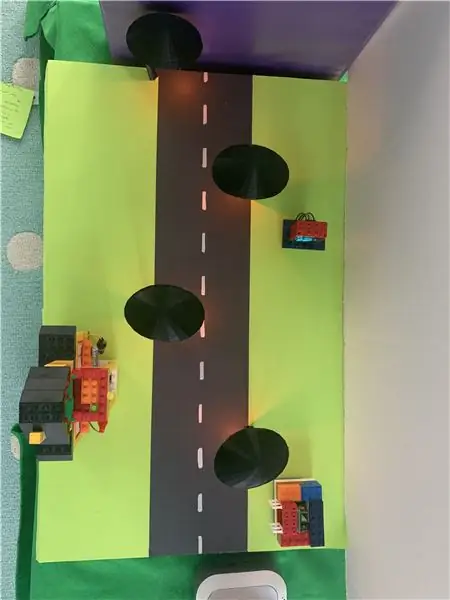



Naudokite ZIP failo diagramas, kad suprojektuotumėte ir 3D spausdintumėte lemputes (tačiau 3D spausdintuvas nebūtinas). Norėdami pradėti kurti modelį, iškirpkite putplasčio šerdies gabalą arba plakatą, kurio matmenys yra apie 56 cm x 37 cm. Kad būtų lengviau prijungti laidus, pakelkite lentą karštai klijuodami medinius blokus prie kampų. Sukurkite savo kelią ir žolę, klijuodami juodo statybinio popieriaus juosteles prie lentos ir iškirpkite skyles ten, kur turėtų būti lempos. Padalinkite juos vienodai, padalindami lentos ilgį į 4 ir iškirpdami pagrindo tarpus. taip pat nustatykite savo jutiklių (fotorezistoriaus ir PIR) ir OLED ekrano vietą, kad galėtumėte iškirpti pagrindo dalis, kad galėtumėte tiekti laidus iki arduino. Iškirpę visas skyles, pradėkite maitinti laidus, kad jie pereitų po modeliu ir pritvirtintų prie arduino. Kai viskas bus baigta, karštai klijuokite jutiklius ir lemputes!
13 žingsnis: išbandykite viską kartu
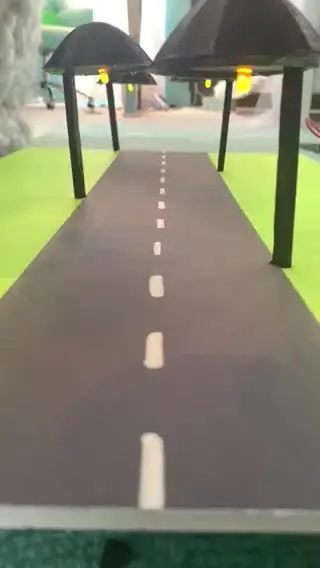


Dabar, kai visi projektavimo, elektros ir kodavimo komponentai yra baigti, laikas išbandyti savo darbą! Pirmyn ir įkelkite savo programą į lentą, ir jei ji veikia, sveikiname !! Jei ne, grįžkite į šios instrukcijos trikčių šalinimo dalį, kad pamatytumėte, ar galite išsiaiškinti problemą.
Šviesos taršos sprendimai, tokie kaip „Artemis“, yra būtini norint visiems sugrąžinti naktinį dangų. Šimtmečius žmonės bijojo naktinio dangaus ir suvokė šviesą kaip gelbėtoją, nors daugelis gyvūnų kenčia nuo šviesos gausos šalia savo natūralių buveinių. Naudodami šį šviesos taršos sprendimą galime žengti žingsnį geresnės aplinkos link, kad mes ir visi kiti Žemės gyvūnai nesutrikdytume dėl jų natūralių tvarkaraščių, kad visi galėtume gyventi laimingi ir sveiki!
14 žingsnis: Padėkos
Labai ačiū, kad perskaitėte mūsų „Instructable“!:) Šis projektas nebūtų buvęs įmanomas be šių grupių, todėl čia yra keletas žmonių, kuriems norėtume padėkoti:
- Jėzui Garsijai (mūsų „Adler ASW“programos instruktoriui), išmokiusiai mus naudoti šiuos jutiklius ir padėti mums išspręsti problemas!
- Kenas, Geza, Chrisas, Kelly ir likusi „Adler Teen Programs“komanda padėjo mums įgyvendinti šį projektą
- Svečių pranešėjai LaShelle Spencer, Carlos Roa ir Li-Wei Hung už įdomias kalbas, kurios įkvėpė mus toliau kurti savo projektus
- „Snap Circuits“už tai, kad atsiuntė mums labai įdomų rinkinį, kuris padėjo mums daugiau sužinoti apie grandines ir padėjo mums baigti projektą
- „Adler“donorai, kad žiūrėjo mūsų galutinį pristatymą ir pateikė mums atsiliepimų:)
Be to, aukščiau yra zip failas su visomis diagramomis, modeliais, bibliotekomis ir kodu, kurį naudojome kurdami šį šviesos taršos sprendimą. Jei norite tai padaryti namuose, raginame jį atsisiųsti!
Atsisiųskite visą šio „Light Pollution Solution“saugyklą čia!
Rekomenduojamas:
„Mac Lilypad“USB nuoseklaus prievado/tvarkyklės problemos sprendimas: 10 žingsnių (su paveikslėliais)

„Mac Lilypad“USB serijinio prievado/tvarkyklės problemos sprendimas: Ar nuo 2016 m. Jūsų „Mac“yra jaunesnis nei 2 metai? Ar neseniai atnaujinote į naujausią OS („Yosemite“ar ką nors naujesnę)? Ar jūsų „Lilypad“USB/MP3 nebeveikia? Mano pamoka parodys, kaip ištaisiau „Lilypad“USB. Klaida, su kuria susidūriau, buvo susijusi
Šviesos taršos parko modelio projektas: 15 žingsnių

Šviesos taršos parko modelio projektas: šviesos tarša yra rimta problema daugelyje didžiųjų pasaulio miestų. Per didelis šviesos kiekis mūsų miestuose gali sutrikdyti įvairių gyvūnų, pvz., Vėžlių ir paukščių, migracijos modelius ir priversti juos žudyti, sugadinti valgomąjį
„PyonAir“- atviro kodo oro taršos monitorius: 10 žingsnių (su nuotraukomis)

„PyonAir“- atviro kodo oro taršos monitorius: „PyonAir“yra nebrangi sistema, skirta stebėti vietos oro taršos lygį, ypač kietąsias daleles. Sistema, pagrįsta „Pycom LoPy4“plokšte ir su „Grove“suderinama aparatine įranga, gali perduoti duomenis tiek „LoRa“, tiek „WiFi“. Ėmiausi šios p
CPC klasės taršos tikrintuvas: 10 žingsnių

CPC klasė Polution Checker: Sveiki, aš esu studentas iš Belgijos ir tai yra mano pirmasis didelis bakalauro studijų projektas! Ši instrukcija yra apie tai, kaip padaryti oro srauto matuoklį uždaroms patalpoms, ypač klasėms! Girdžiu, galvojate, kodėl šis projektas? Na, viskas atrodo
KAIP PADARYTI IR IR IR ŠVIESOS ŠVIESOS ŠVIESOS ŠVIESOS KAMERĄ: 5 žingsniai (su paveikslėliais)

KAIP PADARYTI IR IR IR ŠVIESOS ŠVIESOS ŠVIESOS KAMERĄ: Supratau infraraudonųjų spindulių kamerą, kad galėčiau ją naudoti judesio fiksavimo sistemoje. Su juo taip pat galite gauti tokių nuostabių vaizdų: blizgių objektų, matomų fotoaparate, kurie yra normalūs realybėje. Už pigią kainą galite gauti gana gerų rezultatų. Jis
